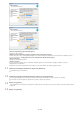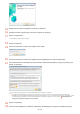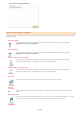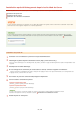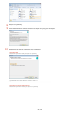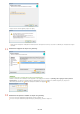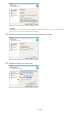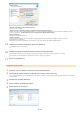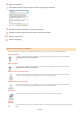User manual
Cliquez sur [Suivant].
Lisez attentivement le contrat de licence et cliquez sur [Oui] pour l'accepter.
Spécifiez le dossier d'installation et cliquez sur [Suivant].
Spécifiez le dossier auquel ajouter une icône et cliquez sur [Suivant].
Cliquez sur [Démarrer].
Cliquez sur [Quitter].
Vous pouvez vérifier si les pilotes MF sont installés correctement ou non selon que leurs icônes apparaissent ou pas.
Pilote d'imprimante
Lorsque le pilote d'imprimante est correctement installé, son icône apparaît dans le dossier des imprimantes
(
Affichage du dossier des imprimantes).
Pilote de télécopie
Lorsque le pilote de télécopie est correctement installé, son icône apparaît dans le dossier des imprimantes
(
Affichage du dossier des imprimantes).
Pilote du scanner (connexion réseau)
Lorsque le pilote de télécopie est correctement installé, son icône apparaît dans le dossier des imprimantes
[Scanneurs et appareils photo] ou [Propriétés des scanneurs et appareils photo].
Pilote du scanner (connexion USB)
Lorsque le pilote de télécopie est correctement installé, son icône apparaît dans le dossier des imprimantes
[Scanneurs et appareils photo] ou [Propriétés des scanneurs et appareils photo].
MF Toolbox
Lorsque MF Toolbox est correctement installé, une icône MF Toolbox apparaît sur le bureau.
Network
Scan Utility
Lorsque Network Scan Utility est correctement installé, une icône Network Scan Utility apparaît dans la barre des
tâches.
Vérification des résultats de l'installation
6
7
8
9
10
11
㻞㻢㻌㻛㻌㻠㻤